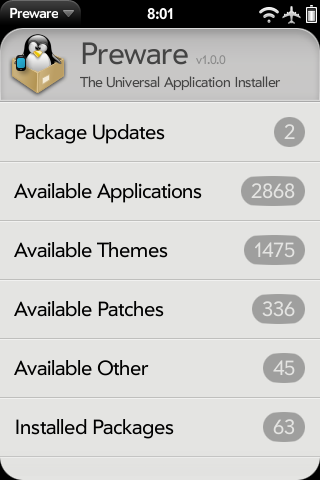Application:Preware-DE
Note : this page/article is the german translation of the installation section of the english wiki page Application:Preware
Hinweis: diese Seite ist die deutsche Übersetzung des Installationsabschnittes der englischsprachigen Seite Application:Preware
Preware - Version:Preware - Version: 1.2.7 (9. August 2010))
Installation von Preware durch WebOS Quick Install
Die neueste Version von WebOS Quick Install befindet sich hier: WebOS Quick Install v3.14
- Installiere die benötigte Software
- Hier klicken um sicherzustellen, dass die neueste Java Version auf dem Computer installiert ist oder ein Update benötigt wird
- Hier klicken um den aktuellen WebOS Doctor für den entsprechenden Mobilfunk-Anbieter herunterzuladen. Wenn das bereits geschehen ist, kann dieser Schritt übersprungen werden.
- webOS Doctor NICHT starten
- Hier klicken um die neueste Version von WebOS Quick Install runterzuladen
- Das Telefon in den Developer Mode versetzen
- Sicherstellen, dass sich WebOS Doctor und QuickInstall im selben Verzeichnis befinden, dann WebOS Quick Install ausführen
- Auf den blauen Pfeil klicken (Button auf der rechten Seite)
- WebOS Internals Feed (Pre) oder WebOS Internals Feed (Pixi) aus der Liste auswählen.
- Preware auswählen.
- Klick auf Download.
- Klick auf Close.
- Klick auf Install.
Installation von Preware durch den Standalone Installer
Der Installer kann hier heruntergeladen werden: Preware Standalone Installers. Diese Anleitung ist nur für PC oder Mac Benutzer
- Installiere die benötigte Software
- Hier klicken um sicherzustellen, dass die neueste Java Version auf dem Computer installiert ist oder ein Update benötigt wird
- Hier klicken um den aktuellen WebOS Doctor für den entsprechenden Mobilfunk-Anbieter herunterzuladen. Wenn das bereits geschehen ist, kann dieser Schritt übersprungen werden.
- webOS Doctor NICHT starten
- Das Telefon in den Developer Mode versetzen
- Windows Benutzer:Wenn das Pre zum ersten Mal an den Computer angeschlossen wird, wird man dazu aufgefordert die neue Hardware zu installieren. Ein Klick auf "Weiter" startet die Treiber-Installation. Eventuell kommt eine Nachricht, dass die Novacom Treiber nicht installiert werden konnten, dann einfach überspringen.
- Den Preware Standalone Installer runterladen und in das selbe Verzeichnis wie die webOS Doktor JAR Datei speichern.
- Preware Installer ausführen.
- Im Tools menu "Install Drivers" auswählen. Dies installiert dann den Palm Novacom Treiber.
- Wenn die Treiber installiert sind, auf Install Preware klicken. Nach Ende der Installation wird das Gerät einen Luna Neustart durchführen
Installation von Preware mittels Terminal, Novaterm oder WebOS Quick Install "Linux Commandline"
Untenstehende Anleitung ist nur für Leute die *wirklich* wissen was sie da tun. Allen anderen wird wärmstens empfohlen die obenstehende Anleitung zu verwenden.
<source lang="bash"> cd /tmp wget http://bit.ly/preware-bootstrap sh preware-bootstrap </source>
Updaten
Preware kann sich selbst updaten und weißt unter dem Punkt "Paket-Updates" auf ein mögliches Update hin, sobald eine neue Version verfügbar ist.
Ein Update oder eine Installation über fileCoaster, PreLoad oder PreUpdate ist nicht zu empfehlen. Diese Tools sind nicht in der Lage mit weiterentwickelten homebrew packages korrekt umzugehen.
Deinstallation
Um Preware zu deinstallieren, verwende die WebOS Quick Install's Device Management Seite und wähle die Preware Anwendung ab.